Predvajanje¶
Ta razdelek prilagodi možnosti za predvajanje.
Pozor
Spreminjanje gonilnikov ima lahko neželene in nepričakovane rezultate in povzroči nestabilnost Kdenlive. Tukaj spreminjajte stvari le, če veste, kaj delate.
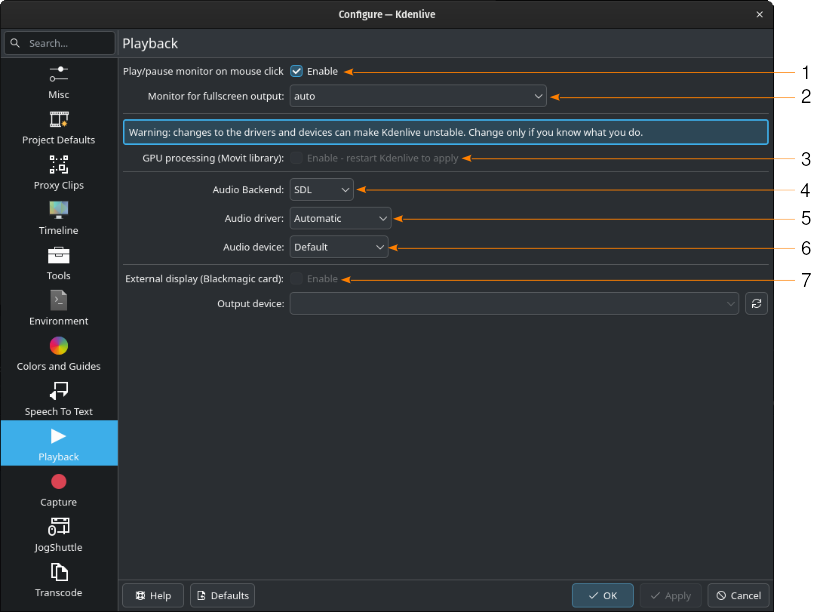
Konfigurirajte razdelek za predvajanje¶
- 1:
Predvajaj/začasno ustavi ogled ob kliku miške. Če je označeno, s klikom kjer koli v ogledu posnetka ali projekta začnete ali ustavite predvajanje. Če ni označeno, lahko z miško izvajate druge operacije v ogledih, vendar morate za začetek ali zaustavitev predvajanja uporabiti tipkovne bližnjice (npr. J-K-L ali preslednico).
- 2:
Spremljaj celozaslonski izpis. Nastavite na samodejno, da Kdenlive določi najboljšo napravo za uporabo. V nasprotnem primeru določite napravo, ki bo uporabljena za izhod ogleda, ko preklopite na celozaslonski način (F11).
- 3:
Obdelava z GPE (knjižnica Movit). To je trenutno onemogočeno zaradi težav z nezdružljivostjo med MLT (mehanizmom, ki ga Kdenlive uporablja za vse učinke/filtre, prehode in sestavljanje) in movit (knjižnica za omogočanje pospeševanja GPE za učinke itn.).
- 4:
Zvočno ozadje. Izberite zvočno zaledje, ki ga želite uporabiti za predvajanje zvoka. Seznam razpoložljivih ozadij je odvisen od vašega OS.
- 5:
Zvočni gonilnik: Izberite gonilnik, ki bo uporabljen za predvajanje zvoka. Seznam razpoložljivih gonilnikov je odvisen od vašega operacijskega sistema.
- 6:
Zvočna naprava: Izberite napravo, ki bo uporabljena za predvajanje zvoka. Seznam razpoložljivih gonilnikov je odvisen od vašega operacijskega sistema.
- 7:
Zunanji zaslon (kartica Blackmagic). Če imate nameščeno kartico Blackmagic DeckLink, jo lahko omogočite tukaj in izberete ustrezno izhodno napravo. Kliknite na
za osvežitev seznama izhodnih naprav.
Windows
Če imate kakršne koli težave z zvokom ali zatikanja pri predvajanju, lahko zamenjate z drugim zvočnim gonilnikom. Najpogosteje na voljo so WinMM (Win7), Wasapi (Win10) in DirectSound.